我们在使用谷歌浏览器的时候,可以对启动时打开的页面进行设置,今天给大家介绍一下Google谷歌浏览器启动时打开的页面怎么设置的具体操作步骤。
-
1.首先打开电脑上的谷歌浏览器,进入主页面后,点击右上角的自定义及控制(三竖点)图标。

-
2. 在打开的菜单中,选择下方的设置选项,点击。
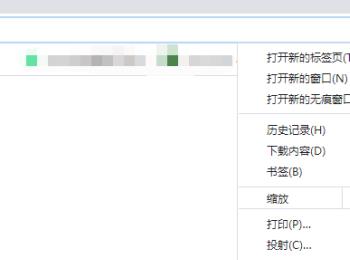
-
3. 在打开的设置页面,点击左侧的启动时选项。
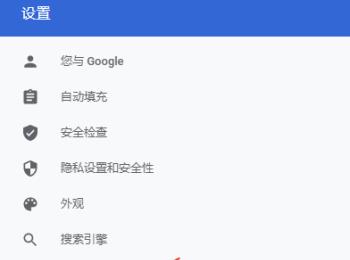
-
4. 在打开的右侧页面,就可以看到有三种选项可以选择,默认是打开新标签页,我们还可以选择继续浏览上次打开的网页或者打开特定网页或一组网页。
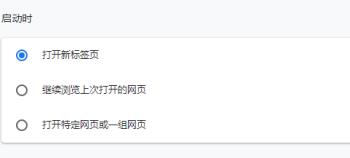
-
5. 如果选择的是第三种,需要设置打开的网页地址,点击之后会显示:添加新网页和使用当前网页两个选项,选择添加新网页的话,就会弹出输入网址的页面,输入想要打开的网页地址即可。
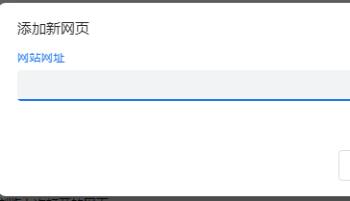
-
6. 设置之后,还可以对设置的网页进行查看、编辑和删除等操作,还可以选择添加新的网页,选择同时打开多个网页,根据自己的需要进行选择即可。
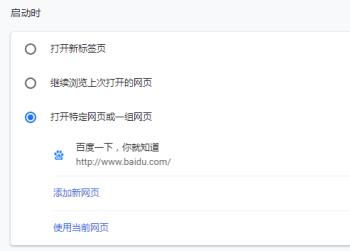
-
以上就是Google谷歌浏览器启动时打开的页面怎么设置的具体操作步骤。
